如何登入無線存取點的網頁式公用程式?
這篇文章適用於:
在預設情況下, TP-Link 無線存取點的 DHCP 功能是停用的,以避免網路衝突。在登入網頁式公用程式之前,我們必須為您的電腦指派靜態 IP 位址。
步驟 1 使用乙太網路纜線將電腦連接到 TP-Link 無線存取點的 LAN 連接埠。
步驟 2 為電腦指派靜態的 IP 位址。
如果您不知道如何為電腦指派靜態的 IP 位址,請參閱這個常見問題:
如何設定電腦的 TCP/IP 內容

步驟 3 開啟網頁瀏覽器並在網址列輸入存取點的 IP 位址 ( 預設值為 192.168.1.254) ,然後按下 [Enter] 。

步驟 4 在登入頁面將使用者名稱和密碼輸入方塊中,預設的使用者名稱和密碼皆為小寫的 [admin] ,然後按下 [Enter] 。
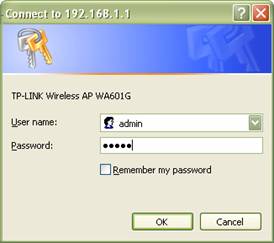
注意:
1. 上面的 IP 設定是用來登入 TP-Link 無線存取點的網頁式公用程式以進行設定。
如果您是使用寬頻路由器提供網際網路連線,請將電腦的 IP 設定重新設為 [ 自動取得 IP 位址 ] 和 [ 自動取得 DNS 伺服器位址 ] 以符合路由器,才能在完成裝置的設定後連線到網際網路。
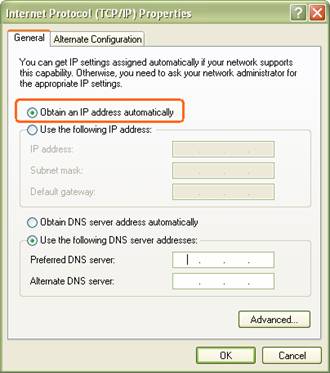
但如果您只是要設定內部網路,您可以忽略它並保持原先的設定。
2. DNS 設定是由您的 ISP 提供,請聯絡 ISP 取得。預設閘道應該是寬頻路由器的 IP 位址,不是無線存取的 IP 位址。
相關文章:
為什麼要變更 TL-WA501G/TL-WA601G 的 IP 位址以及如何變更
這篇faq是否有用?
您的反饋將幫助我們改善網站







